Cómo comprobar el iPhone antes de comprar con ella: una guía completa
Programa De Educación Dispositivos / / December 19, 2019
Qué llevar
Va a comprar iPhone, llevar con ellos no sólo muy versado en la tecnología de Apple otros, pero también algunos accesorios útiles que sirven para verificar e identificar todos los teléfonos inteligentes mal funcionamiento. Es muy conveniente tener con usted:
- formato de la tarjeta SIM Nanosim.
- Clip para una ranura de la tarjeta SIM.
- Auriculares.
- batería externa.
- cable de carga.
- disco marcador.
- Lupa.
- Smartphone con Internet móvil.
- Ordenador portátil.
Todo esto tendrá en las diferentes etapas de la prueba.
Cómo comprobar el estado estructural iPhone
Tome el iPhone en la mano y considerar cuidadosamente todas partes, prestando atención a los detalles más pequeños. Idealmente, no ser liberado de las manos de un teléfono inteligente a un vendedor sin escrúpulos no lo es sustituido durante la transacción.
lesión
Arañazos y abrasiones en el cuerpo y la pantalla no puede tener miedo, si no está confundido. Estos inconvenientes no afectan al funcionamiento del aparato y fácilmente oculta por medio de cubiertas o
películas. Mucho más peligrosa distorsión de la carcasa, chips y abolladuras. Tales defectos muestran una disminución, y por lo tanto el daño potencial a los componentes internos.En vuelos anteriores del crujido también decirle al cuerpo que son fáciles de encontrar, un poco de torsión teléfono inteligente en la mano. Asimismo, no es un buen augurio.
Las huellas de desmontaje y reparación
iPhone, que hace las manos juguetonas de no caber cualquier persona, por lo general, crea el nuevo propietario muchos menos problemas que las copias triturar. Con el fin de no arriesgar nada, no comprar un gadget con restos de desmontaje. Un examen detallado de su relativamente fáciles de identificar.
Tome una lupa, una linterna mí otro teléfono y la mirada a los tornillos en el conector de carga. Sus ranuras deben estar libres de arañazos y daños. Esta es una señal de que el iPhone no es manipulado, o si cualquier reparación ha tenido lugar, se llevó a cabo en un servicio especializado.
Cualquier daño - es un guardia de ocasión y plantear preguntas al vendedor.

Nota del borde de los puertos, botones, bandeja de la tarjeta SIM de carga. Si el color no coincide con el color de la carrocería, lo más probable en el smartphone y la excavación cambiada parte.
Lo mismo se aplica al botón de Inicio: no debe ser de un color diferente del panel frontal. Si el botón se orientan mucho empotrada o sobresale por encima del panel, probablemente, el iPhone desmanteladas y cambiaron el botón. Debido a la mala calidad de las piezas con un teléfono tal puede ser un problema en el futuro.

Inspeccionar la pantalla conjunta y la vivienda. La transición debe ser lo más suave, sin arañazos y fichas sobre el perímetro. Su presencia y aguda transición de vidrio a metal se les dará la reparación de baja calidad y la posible sustitución del módulo de visualización.
Demasiado grandes y diferentes espacios alrededor de la pantalla indican la autopsia o se hincha batería.
Cómo comprobar el número de serie y el IMEI
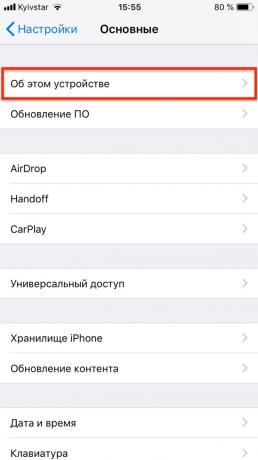

Cada iPhone se le asigna un número de serie único y el IMEI, que puede decir mucho acerca de la estructura de la información importante. Ambos números se pueden encontrar en la configuración (sección "principal" → «Este aparato") y la etiqueta en la parte posterior de la caja.

En los primeros modelos iPhone (5, 5S, 5c, SE, 6, 6 Plus) IMEI indica además en el panel posterior. En 6s iPhone, 6s Plus, 7, 7 Plus, 8, 8 Plus, X y superior IMEI aplica mediante grabado por láser en la bandeja de la tarjeta SIM.

Por supuesto, en todos los lugares de alojamiento debe ser el mismo (bueno, excepto que el cuadro puede ser tomada desde el otro dispositivo de tipo más presentable en la venta). A diferencia de IMEI del dispositivo y de la bandeja de tarjeta SIM indicará las piezas de reparación y recambio, como los teléfonos, como usted ya sabe, debe ser evitado.
La presencia de la caja original es un plus añadido y una garantía de que el teléfono es robado. Si hay un cheque y - en general excelente. Se indica en el número de serie y el IMEI que también debe ser el mismo.
El número de serie puede ser verificar en la información de los dispositivos de Apple. Esto le permite verificar que su iPhone original frente al modelo en sí, y en el mismo color que usted compra. Para que pueda protegerse de la compra de una copia o iPhone 6 con el pretexto de 6s, y se sustituye con una carcasa del dispositivo.
Además de la página de verificación se enumeran el resto del período de garantía, si no ha caducado, que pondrá a prueba la palabra del vendedor.
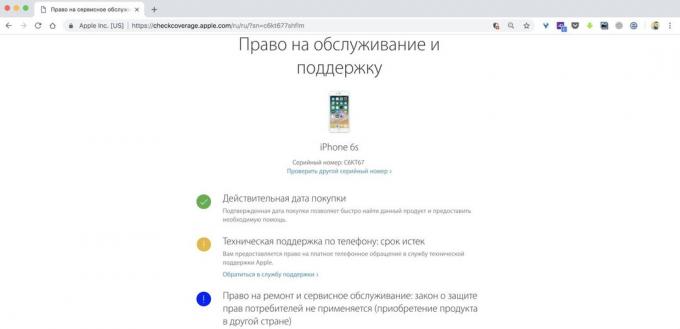
E incluso el número de serie para identificar fácilmente nuevas o restauradas compró un teléfono inteligente. Si el número comienza con la letra F, a continuación, reformado delante de usted, o restaurado, el iPhone.
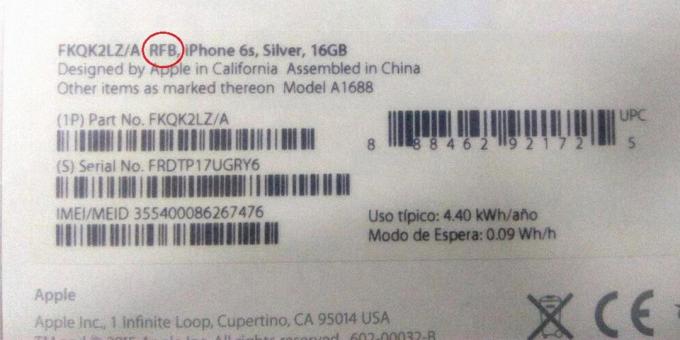
Recuperado iPhone viene en una caja marcada RFB blanco liso o Apple usados certificados en una etiqueta en el reverso. Con el símbolo F comienza no sólo el número de serie, sino también el código del modelo, así como PartNumber.
Este tipo de teléfonos comprobados oficialmente y reparados por la fábrica de Apple. Ellos siempre garantía de un año, pero son a la vez más barato. De hecho, no hay nada de malo en eso, a no ser que el vendedor ha ocultado este hecho.
Sin embargo, se cree que es mejor tomar un iPhone nuevo, no restaurado. La elección es suya.
Cómo verificar iPhone desbloqueado
Hay dos tipos de iPhone: neverlock y el contrato. El primer trabajo con cualquier tarjeta SIM, mientras que los segundos están ligados a un proveedor de servicio en particular y sólo se puede utilizar con él.

Con la ayuda de juntas especiales, sustratos para contrato de iPhone SIM Unlock Card éxito. Debido a la complejidad y la inestabilidad de los teléfonos son neverlock mucho más barato. Si usted no tiene ninguna finalidad ahorrar en la compra, el iPhone es mejor evitar estos. Una verificación de que antes de que realmente neverlock, se puede:
- Con las manos, retire la bandeja de la tarjeta SIM y asegúrese de que no haya objetos extraños.
- Configurar su tarjeta SIM y asegúrese de que el teléfono es una red celular e inmediatamente conectado a la misma.
- Hacer una llamada de prueba a alguien de lo familiar.
- Para estar seguros, abrir la "Configuración» → «básico» → «Acerca de su dispositivo" y asegúrese de que la cadena 'operador' se encuentra el nombre del operador.
Si todo está en orden, se puede proceder al siguiente paso.
Cómo verificar iPhone se unen a iCloud
Desde los dispositivos IOS 7 encuadernado al titular de la ID de Apple. Esto le permite asegurar los datos en pérdida o robado smartphone. A través de iCloud iPhone puede determinar la ubicación, bloquear de forma remota o limpie.
Sin acceso a la cuenta no se puede utilizar un viejo dueño de smartphone bloqueado.
Si usted compra un dispositivo de este tipo, entonces la única cosa que puede hacer con él, se desmonta en partes.
Al mismo tiempo protegerse de estos problemas no es demasiado difícil. Suficiente para hacer algunas comprobaciones.
activación de la cerradura
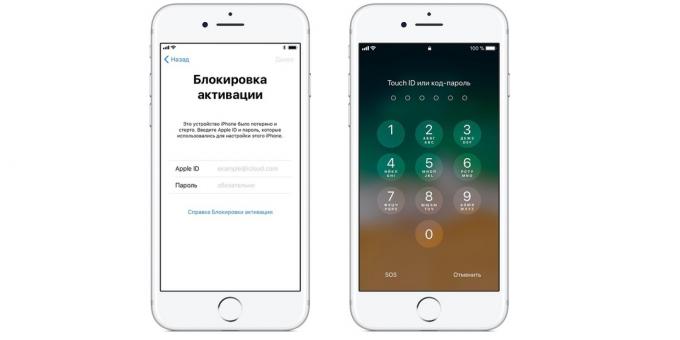
Cuando aparece en la pantalla del iPhone y una propuesta para introducir la información de la cuenta, y el vendedor no ellos y asegura que sabe que sólo tiene que conectarse a iTunes, girar y salir. Esto es sólo la misma situación cuando el teléfono sólo es bueno en los detalles.
El "Encuentra iPhone»
Si el dispositivo está encendido y en funcionamiento, ir a "Configuración» → → ID de Apple iCloud y comprobar si la función está desactivada "Encuentra iPhone». Si no, pregunte al vendedor para mover el interruptor. Usted tendrá que introducir una contraseña de ID de Apple, que es el propietario, por supuesto, necesidad de saber.
Asegúrese de que la función está deshabilitada en realidad. De lo contrario, después de la transferencia de dinero a un vendedor sin escrúpulos puede bloquear el iPhone.
Restablecer ajustes
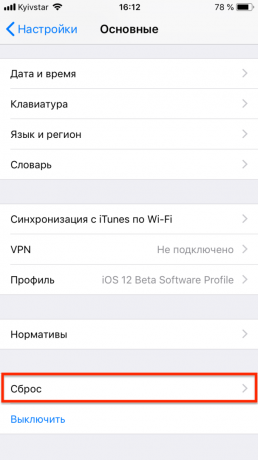
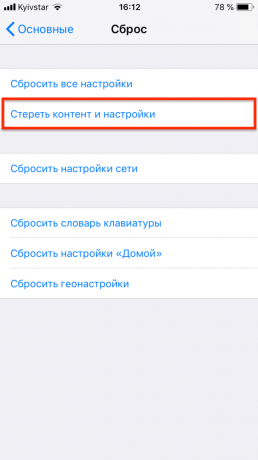
Por último, para estar seguro, realice un restablecimiento completo del dispositivo con la activación y la posterior entrada en su propio ID de Apple.
- Abrir la "Configuración» → «básico» → «Reset" y seleccione 'Borrar contenidos y ajustes'.
- Si es necesario, pedir al vendedor que introduzca la contraseña del ID de Apple.
- Espere hasta que el procedimiento y descarga borrar.
- Completar el ajuste primario.
- Activar el dispositivo y entrar en su cuenta.
Después de eso, usted puede estar seguro de que el iPhone ya no está ligada el antiguo propietario y está listo para su uso posterior. El teléfono inteligente será como si acaba de salir de la caja.
Cómo comprobar el rendimiento de iPhone
Al igual que cualquier otro dispositivo, el iPhone es un dispositivo técnico complicado, una falla que no se puede de inmediato aviso. Incluso si el teléfono se ve externamente perfecta, no se apresure a disfrutar y luego comprarlo. Mejor pasar unos minutos adicionales, se disculpa al vendedor por la meticulosidad y todo lo que se debe comprobar.
Los botones y el interruptor de modo silencioso
Todos los controles del iPhone deben trabajar con cuidado pero con claridad - sin falsos positivos, la fuerza excesiva y el fracaso. Compruebe cada botón en la ausencia de reacción, crujido y otros sonidos extraños.
- botón de inicio Debe tener un pequeño derrame cerebral y responder con precisión a la presión. En el iPhone 7 Plus 7, 8 y 8 Plus no se presiona, y responde a la vibración, que simula un clic. Este botón es casi imposible de reparar, por lo que el dispositivo problemático es mejor no comprar.
- las teclas de volumen Debe ser fácil de empujar, por lo que una característica suave clic. El volumen en este caso cambia estrictamente en una sola división. Si se pulsan las teclas con dificultad o tener falsos positivos, sin mantenimiento es indispensable.
- Palanca de modo silencioso. El curso del interruptor debe ser rígido y al instante se desencadenó la respuesta de vibración. No se debe pasar el rato y ser conmutado independientemente de contacto accidental.
- botón de encendido. Al igual que otros botones, sino que también debe ser presionado primera vez y sin esfuerzo, reconocer con precisión un único y una pulsación larga en la cerradura de encendido y apagado.
visualización
De los botones que se presionan todos los días, ir a la pantalla, con quien se pueda interactuar mayor parte del tiempo.
- arañazos. En primer lugar pedir al vendedor que retire la película protectora o vidrio. Debajo de ellos se puedan esconder arañazos y grietas pares. Y sí, retire todos los accesorios con el fin de demostrar la ausencia de defectos - un tono bien. Protección - una cuestión de gusto, y el cliente se pegarán la película o el vidrio, si es necesario.
- píxeles muertos. Compruebe matriz de la falta de píxeles muertos. Para ello, apagar y encender iPhone o tomar una foto, cubra el objetivo con la cámara dedo para obtener un fondo negro. Para comprobar sobre un fondo blanco en Safari abrir una página en blanco. En ambos casos, no hay puntos de colores y rayas en la pantalla no debe ser.
- La uniformidad de la iluminación. Ajuste el brillo al máximo y comprobar la iluminación sobre un fondo blanco y negro. Si no es uniforme en todo el perímetro, hay puntos, el módulo ha sido sustituida por una no muy alta calidad.
- a la luz. De la misma manera, asegurarse de que no hay manchas amarillentas y rayas en la pantalla. Vienen de sobrecalentamiento y la compresión de la pantalla, por ejemplo, en un bolsillo de pantalones vaqueros. Estos defectos suelen aumentar con el tiempo, por lo que es mejor no comprar este iPhone.
- touchpad. La eficiencia de la pantalla táctil es fácil de comprobar, sellado por todos los caracteres en el teclado o dibujar en "Notas". Encuentra la zona muerta también puede arrastrar los iconos del escritorio a diferentes áreas de la pantalla.
- oleófobo. pantalla del iPhone tiene una calidad oleófobo, que es bastante fácil de comprobar. Trate de dibujar algo en la pantalla, el disco marcador. Pantalla en el marcador original no va a escribir, pintar y luego reunirse en gotas.
Altavoces y micrófonos
Los dos altavoces iPhone: auditiva y polifónico. Origen está en la parte superior de la malla en el panel frontal y se utiliza durante las conversaciones. La segunda es la de la derecha en la parte inferior y se utiliza para la comunicación manos libres y tonos de juego y aplicaciones de sonido. Sólo tres micrófonos: La parte inferior - a la izquierda del conector de carga, la parte superior - por parte de la audiencia de malla del altavoz y trasera - cerca de la cámara principal en la parte trasera.
Para probar el micrófono y el altavoz es conveniente utilizar la aplicación estándar "Nota de voz". Hacer un registro y luego escucharla. En primer lugar, a través del altavoz polifónico, a continuación, con lo que el oído, y lo auditivo a través. El sonido debe ser alto y claro, sin sibilancias, la distorsión y otras interferencias.
Además, puede visitar todos los micrófonos en la cámara quitando el pequeño vídeo.
cámara
Para probar la cámara primero evaluar su estado visual. El ojal de la cámara principal debe estar libre de polvo y condensado, y en su superficie - arañazos y patatas fritas. Si el módulo está sesgada, con prioridad a la lente desde el centro de la copa, o se pega en la llanta, la cámara es probable que cambie.

Ejecutar la aplicación "Cámara" estándar. Debe ser incluido sin demora y rápidamente enfocar objetos. Asegúrese de que el mecanismo de enfoque automático no es vibraciones y publica los ruidos extraños. Compruebe el interruptor de flash para la cámara frontal. Tome algunas fotos y vídeo - en ellos será sin rayas, puntos, azul, color amarillento u otros artefactos.
sensores
Mal funcionamiento o fallo sensores tienden a hacer la reparación costosa. Asegúrese de revisar todos los sensores y en cualquier caso no comprar el iPhone, que tiene problemas con cualquiera de ellos.
- Touch ID. Para verificar los modelos de escáner de huellas digitales, donde está, sólo tiene que añadir en su propia marca y tratar de desbloquear el teléfono inteligente. Ir a "Ajustes» → «Touch ID y clave de acceso", seleccione 'Agregar marca ...' ir por el procedimiento de configuración y asegúrese de que el correcto funcionamiento del sensor.
- Face ID. El nuevo sistema está disponible para desbloquear iPhone X y los dispositivos más nuevos. Se puede comprobar mirando para el vendedor o añadiendo su propio rostro para desbloquear y probarse a sí mismo.
- sensor de proximidad. Este sensor de infrarrojos pone la pantalla en forma accidental e impide que se pulsa durante la conversación o en otros casos, cuando el iPhone a la oreja. Es fácil de comprobar en el momento de la llamada o escuchar la nota de voz en la "grabación de voz".
- sensor de luz. Con este sensor funciona la función de brillo automático cuando se ajusta el nivel de luz de fondo a la luz ambiente. Para comprobar que es necesaria para activar el auto-brillo a "Ajustes» → «Mostrar y brillo", y luego cubrir el lugar delante de la cámara con el dedo durante unos segundos - la pantalla debe ser atenuado.
- Acelerómetro y el giroscopio. Para probar el acelerómetro es más fácil de iniciar el calendario o notas y girar el iPhone - pantalla al mismo tiempo, también, debe entregar a la posición adecuada. Gyro es fácil de comprobar al iniciar la aplicación "Brújula" y calibrarlo.
jack de carga y auriculares
Rayo-conector, a diferencia de cable se rompe muy a menudo, pero cuando se compra debe ser revisado. Para ello, conecte la batería externa para el iPhone y ver si va a cargar. Dentro de los 5 minutos, el dispositivo debe ser cargada en torno al 1-2%. Al conectar el cable, asegúrese de tratar de insertarlo por ambos lados.

Si hay conector de audio, no se olvide de asegurarse de que funciona correctamente. Para ello, conecte el teléfono inteligente a sus auriculares y comenzar algún archivo de música o la grabación. El sonido debe estar limpia, libre de ruido y sibilancias, y en ambos auriculares. conector Sam al mismo tiempo debe estar claramente inserta en la ranura y fijada de forma segura.
interfaces inalámbricas
- Bluetooth. Para probar el Bluetooth, sólo tiene que conectar a los auriculares o altavoces inalámbricos iPhone. Si están en la mano no era, sólo tratar de transferir imágenes a otro dispositivo de Apple lanzamiento desde el aire.
- Wi-Fi. Para comprobar la red Wi-Fi en las inmediaciones de exploración y conectarse a uno de ellos. Lanzamiento de Safari e ir a varias páginas - así que asegúrese de que funciona Internet. Si una red Wi-Fi pública no está a la mano, distribuir en línea con otro teléfono inteligente a través del modo de módem.
- GPS. La eficiencia del módulo GPS se prueba utilizando la aplicación estándar "Mapas". Abrirlo y asegurarse de que el iPhone detecta la ubicación actual.
batería
batería del iPhone de Apple se garantiza que funcione sin una pérdida significativa de la capacidad de más de 500 ciclos. Dependiendo de la intensidad de uso es de aproximadamente dos años. Sin embargo, limitada por las garantías del Vendedor de que la batería mantiene como nuevo, no es necesario. Mejor echar un vistazo.
La manera más fácil - para ver el nivel de carga mientras que las pruebas de teléfonos inteligentes. Al comienzo del interruptor de inspección de la carga muestre un porcentaje en la sección de configuración de "batería" y tomar una captura de pantalla. Si unos pocos minutos comprobar el nivel de carga se ha reducido en un 1-2%, la batería está en orden.
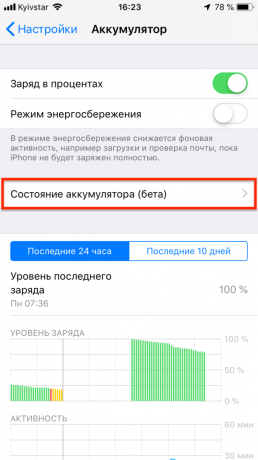

En los 6s iPhone y dispositivos anteriores, se puede ver el estado de la carga de la batería y la corriente relativamente nuevo. Para ello, abra el "Ajustes» → «batería» → «Estado de la batería." Ibid indicar si el rendimiento pico se mantiene, o la velocidad del procesador se reducirá a iPhone no desconectado bajo carga.
Por último, el más preciso, pero la forma más complicada - para ver el número de ciclos de carga y la capacidad de corriente mediante el uso de utilidades especiales para su equipo. Ese ordenador portátil y tenía que hacer para nosotros.

En un Mac, puede utilizar la herramienta gratuita coconutBatteryHay una aplicación similar para Windows - iBackupBot. El resto del procedimiento de prueba no es diferente: el cable de conexión iPhone al ordenador y el reloj de la información. Si los ciclos han pasado de 500 y una capacidad inferior a 80%, tenga en cuenta que pronto puede que tenga que reemplazar la batería.
sensor de humedad
A partir de los 7 teléfonos inteligentes iPhone tienen protección contra la humedad, pero la empresa daños por agua sigue considerando el caso fuera de garantía. Nos guste o no, y el agua y la electrónica, no obstante incompatibles. La inmersión en líquido causa la oxidación de componentes electrónicos y tarjetas de circuitos que un teléfono inteligente está casi siempre significa una avería. Si no inmediatamente, entonces en el futuro.
Por supuesto, comprar el iPhone de ahogado no puede en ningún caso. Pero hay que reconocer que no es tan difícil.
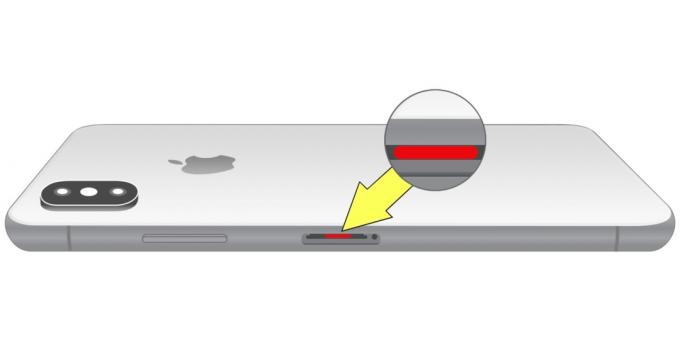
En todas las generaciones de iPhone tienen indicadores específicos contacto con el líquido. Cuando es derramado en el agua, que cambian de color blanco plateado de color rojo-rosa. En iPhone de hoy, estos marcadores se encuentran dentro de la ranura de la tarjeta SIM en los dispositivos más antiguos - en el interior del conector de carga y tomas de audio.
Una linterna de la luz y consideramos que es bueno, para determinar el color. Al menor indicio de enrojecimiento mejor renunciar a la compra y el aspecto de otra opción.
Lista de verificación de la prueba
Y, finalmente, - una breve lista de lo que debe comprobar antes de comprar. Haga palanca en el tiempo de inspección iPhone, para que no se olvide nada.
- Daños.
- Las huellas de desmontaje y reparación.
- El número de serie y el IMEI.
- La unión al operador.
- Bloqueo de activación.
- Desactivar la función "Encuentra iPhone».
- Restablecer ajustes.
- botón de inicio.
- las teclas de volumen.
- Palanca de modo silencioso.
- El botón de encendido.
- visualización del estado.
- píxeles defectuosos.
- La uniformidad de la iluminación.
- Resplandor de la matriz.
- Touchpad.
- revestimiento oleófobo.
- Altavoces.
- Micrófonos.
- Cámara.
- Touch ID.
- Face ID.
- El sensor de proximidad.
- sensor de luz.
- Acelerómetro.
- Giroscopio.
- toma de auriculares.
- conector de carga.
- Bluetooth.
- Wi-Fi.
- GPS.
- Batería.
- sensor de humedad.
Artículos útiles sobre el iPhone y el IOS
- ¿Cómo distinguir lo real de lo falso iPhone →
- ¿Cuál elegir iPhone: comparación de modelos reales de rendimiento →
- Información general y iPhone XS XS Max - el smartphone principal de Apple en 2018 →
- Descripción general X iPhone - teléfono inteligente de Apple sin marco, hablando en todo →
- Revisión del iPhone 8 Plus - el más subestimado de los nuevos teléfonos inteligentes de Apple →
- Revisión del iPhone 7: Negro está nuevamente de moda →
- Revisión del iPhone 6: una nueva era de teléfonos inteligentes →
- iPhone 5s opinión. Estándar de Oro →
- 5c opinión iPhone. Nuevo diseño, contenido familiar →
- Revisión de los iPhone 5. Delgada y aguda →
- 40 cubiertas más frescas para el iPhone, que se encuentra en AliExpress →
- Cómo identificar las aplicaciones innecesarias en el iPhone y deshacerse de ellos →
- Top-IOS aplicación en la historia de la App Store →
- 20 aplicaciones para el iPhone, que necesita cada →
- Eso estableció un nuevo iPhone o iPad →


